Collegarsi a un server FTP su Windows è un ottimo modo per accedere, caricare e gestire tutti i tuoi file su un server remoto. Anche se è possibile farlo tramite Esplora File, si ottiene solo una funzionalità di base, che può risultare molto limitante.
Se desideri avere più controllo e funzionalità, CloudMounter è un’ottima alternativa che vale la pena provare. Questa guida spiegherà come collegarsi a FTP su Windows usando entrambi i metodi, così potrai scegliere quello che funziona meglio per te.
Aggiungi una posizione di rete a Esplora file
Usando Esplora file, puoi connetterti a un server FTP e trasferire file facilmente. Ecco come puoi aggiungere una posizione FTP in Windows 11:
Apri Esplora file > vai su Questo PC > clicca su Aggiungi una posizione di rete > premi Avanti > seleziona Scegli una posizione di rete personalizzata > inserisci l’indirizzo FTP > inserisci il tuo Nome utente o seleziona Accedi in modo anonimo > digita un nome per la posizione di rete > e premi Fine.
Una volta completata la configurazione, connettiti aprendo il collegamento che hai appena creato. Si aprirà una finestra che ti chiederà la password. Inseriscila e la cartella del server dovrebbe aprirsi. Se il server consente connessioni anonime, i suoi contenuti si caricheranno subito in Esplora file. Ora sei pronto per iniziare a lavorare con i tuoi file.
Connessione tramite un client FTP per Windows
Se hai bisogno di accedere frequentemente a un server FTP per lavorare con i suoi file, ti consigliamo di passare a un client FTP dedicato, più user-friendly e intuitivo rispetto alle opzioni native di Windows.
Questi programmi non solo ti permettono di connetterti ai server FTP, ma spesso supportano diversi tipi di servizi di storage online e sono dotati di funzionalità extra per semplificare la gestione dei file.
Se devi trasferire dati tra il server FTP e servizi cloud come Amazon S3 o Google Drive, ti suggeriamo di provare CloudMounter. Integra tutti i tuoi account di storage online direttamente in Esplora File, permettendoti di gestire tutto da un’unica posizione senza dover installare app desktop separate per ciascun servizio sul tuo computer.
Come accedere ai file FTP utilizzando CloudMounter
Con CloudMounter, puoi trasferire file su un server FTP e fare molto di più. Ecco come accedere a un server FTP in Windows con questo programma:
1. Scarica e installa il software sul tuo PC Windows.
2. Avvia l’app CloudMounter e scegli il tipo di archiviazione “FTP & SFTP”.

3. Ora seleziona il tipo di connessione (FTP) e inserisci il nome del server, l’indirizzo, la porta (di solito la porta 21), il nome utente e la password (o login anonimo). Scegli tra modalità Attiva o Passiva, inserisci il percorso remoto (la cartella sul server a cui vuoi collegarti), e hai finito.
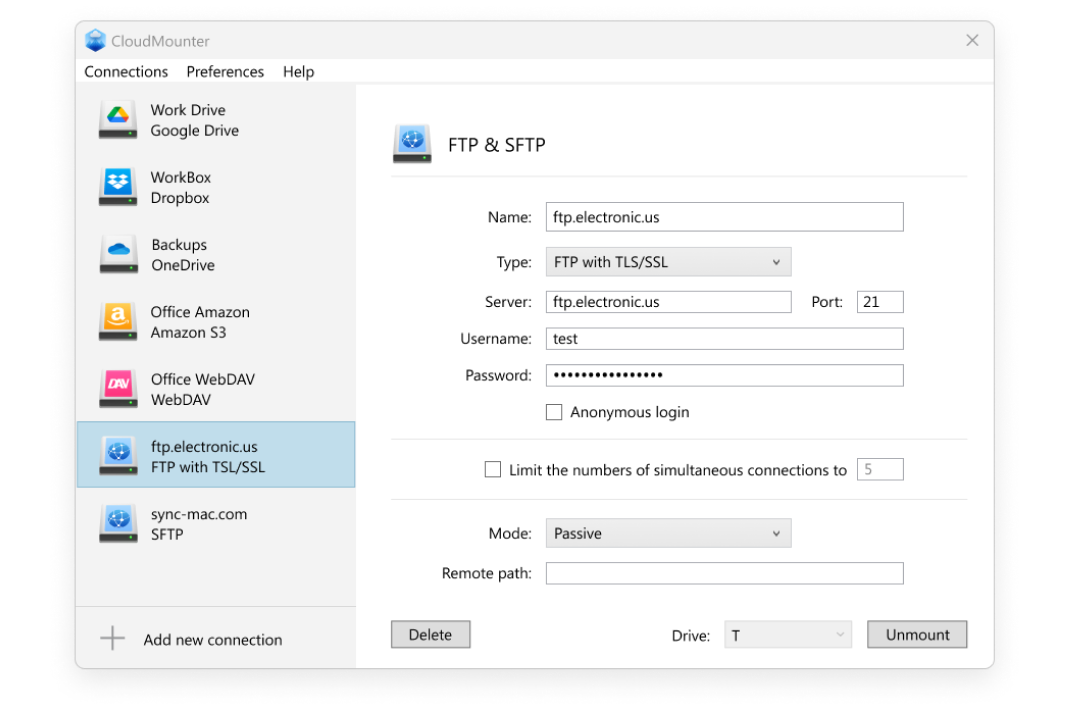
4. Fai clic su “Monta” e ora dovresti poter aprire il server FTP direttamente in Esplora file.
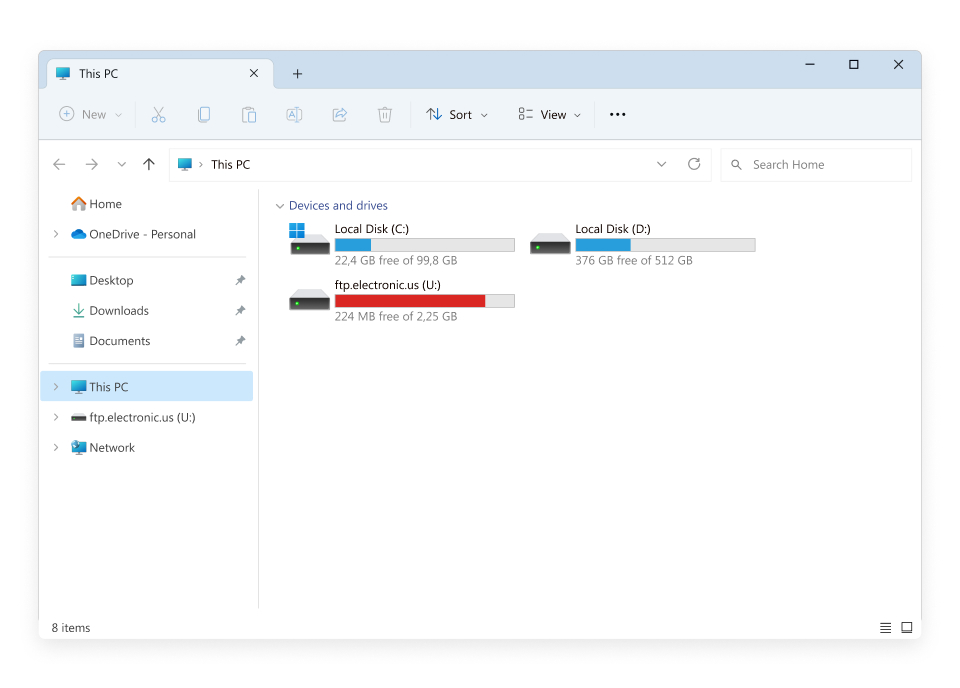
In che altro modo è utile CloudMounter
Ecco alcuni altri vantaggi dell’utilizzo della nostra app desktop:
- Compatibile sia con Windows che con macOS
- Gestisci i file di tutti i tuoi account di archiviazione su un’unica piattaforma
- Aggiungi e utilizza quanti account desideri
- Supporta più servizi di cloud storage, server remoti SFTP e WebDAV
- La crittografia lato client offre un ulteriore livello di protezione per i tuoi dati online.
Conclusione
Come puoi vedere, utilizzare Esplora File per connettersi a un server FTP potrebbe non essere la scelta migliore per chi desidera maggiore controllo e funzionalità. CloudMounter offre un’alternativa molto migliore, integrando facilmente più account cloud e FTP in un’unica interfaccia semplice da usare.
Con la sicurezza aggiuntiva grazie alla crittografia lato client e il supporto per vari protocolli, è la scelta perfetta per chi cerca un modo migliore e più sicuro per gestire i propri file remoti. Se non sai come usare il server FTP su Windows, inizia con questa app.
